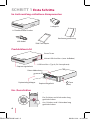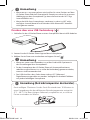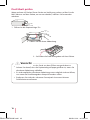Bluetooth®
Bedienungsanleitung
Bitte lesen Sie diese Bedienungsanleitung vor
der Inbetriebnahme und bewahren Sie sie zum
späteren Nachschlagen auf.
MODELL: PD221
QR Code für Pocket
Photo-App
Das vorliegende Gerät kann von der Abbildung
abweichen.
Für Android-Smartphone
PD221.DDEULLK.indd 1 2013-01-14 �� 9:04:58

2
Sicherheitshinweise
ACHTUNG
GEFAHR VON STROMSCHLÄGEN
NICHT ÖFFNEN
VORSICHT: ZUR VERMEIDUNG VON STROMSCHLÄGEN DIE ABDECKUNG (BZW.
RÜCKWAND) NICHT ABNEHMEN. ES BEFINDEN SICH KEINE VOM BENUTZER ZU
WARTENDEN BAUTEILE IM INNERN. WARTUNGSARBEITEN NUR VON FACHPERSONAL
DURCHFÜHREN LASSEN.
Das Blitzsymbol innerhalb eines gleichseitigen Dreiecks warnt den Benutzer
vor nicht isolierter gefährlicher Spannung im Innern des Produktgehäuses,
die so stark sein kann, dass für Personen die Gefahr von Stromschlägen
besteht.
Das Ausrufungszeichen innerhalb eines gleichseitigen Dreiecks weist den
Benutzer auf wichtige Anleitungen zu Betrieb und Wartung in der mit dem
Gerät gelieferten Literatur hin.
ACHTUNG: ZUR VERMEIDUNG VON BRÄNDEN ODER STROMSCHLÄGEN DAS GERÄT
NIEMALS REGEN ODER FEUCHTIGKEIT AUSSETZEN.
ACHTUNG: Das Gerät nicht an einem beengten Ort einbauen, wie z. B. in einem
Bücherregal o.ä.
VORSICHT: Belüftungsönungen dürfen nicht verdeckt werden. Das Gerät muss gemäß
den Richtlinien des Herstellers aufgestellt werden. Schlitze und Önungen im Gehäuse
dienen zur Belüftung, gewährleisten einen ordnungsgemäßen Betrieb des Produktes und
schützen das Gerät vor Überhitzung. Die Önungen sollten niemals verdeckt werden,
indem das Produkt auf ein Bett, ein Sofa, einen Teppich oder eine ähnliche Oberäche
gestellt wird. Dieses Produkt sollte nicht in einen eingelassenen Bereich, wie z. B. einem
Bücherschrank oder einem Regal, aufgestellt werden, falls keine ordnungsgemäße
Belüftung gewährleistet werden kann oder falls die Richtlinien des Herstellers nicht
befolgt werden können.
VORSICHTSHINWEISE zum Netzkabel
Die meisten Geräte sollten an einen eigenen Stromkreis angeschlossen werden.
D. h. eine einzelne Steckdose, an die ausschließlich das jeweilige Gerät angeschlossen
wird und die keine weiteren Steckdosen oder Zweigschaltkreise besitzt. Beachten
Sie hierzu die technischen Daten des Gerätes in dieser Bedienungsanleitung.
Steckdosen niemals überlasten. Überlastete, lockere oder beschädigte Steckdosen,
Verlängerungskabel, beschädigte Stromkabel oder rissige Leitungsisolationen bergen
Gefahren und können Stromschläge oder Brände verursachen. In diesen Fällen besteht
die Gefahr von Stromschlägen oder Bränden. Überprüfen Sie regelmäßig die Kabel des
Gerätes. Bei Schäden oder Verschleiß das entsprechende Kabel abziehen, das Gerät
nicht mehr verwenden und das Kabel von einem zugelassenen Kundendienst durch ein
gleichwertiges Kabel ersetzen lassen. Vermeiden Sie eine unsachgemäße physikalische
oder mechanische Nutzung des Stromkabels, wie z. B. Verdrehen, Knicken, Zerstechen,
Einklemmen in einer Tür oder Darauftreten. Achten Sie besonders auf Stecker, Steckdosen
PD221.DDEULLK.indd 2 2013-01-14 �� 9:04:58

3
und auf die Punkte, an denen das Kabel aus dem Gerät heraustritt. Das Netzkabel beim
Abziehen immer am Netzstecker selbst festhalten. Achten Sie bei der Montage des
Gerätes darauf, dass der Netzstecker leicht zugänglich ist.
Dieses Gerät besitzt eine tragbare Batterie oder Akku-Batterie.
Sicherheitshinweise zum Herausnehmen der Batterie aus dem Gerät: Führen Sie
zum Herausnehmen der alten Batterie bzw. das Batteriepakets die Einzelschritte zum
Einlegen der Batterie in umgekehrter Reihenfolge durch. Um eine Gefährdung der
Umwelt sowie mögliche Gesundheitsgefährdungen von Menschen und Tieren zu
vermeiden, sollten Altbatterien in einen geeigneten Behälter einer Sammelstelle gegeben
werden. Altbatterien niemals zusammen mit dem Hausmüll entsorgen. Bitte geben Sie
Altbatterien an einer kostenlosen Sammelstelle für Batterien und Akku-Batterien ab. Die
Batterie keiner extremen Hitze aussetzen, wie z. B. direkte Sonneneinstrahlung, Feuer o. ä.
VORSICHT: Sicherheitshinweise einschließlich Angaben zur Produktidentikation und
Stromversorgung nden Sie auf dem Produktetikett im Inneren des Gerätes.
VORSICHT: Für dieses Gerät sollte nur der mitgelieferte Netzadapter verwendet werden.
Es sollte kein Netzteil eines anderen Gerätes oder Herstellers verwendet werden. Bei
Einsatz eines anderen Netzkabels oder Netzteils besteht die Gefahr von Schäden am Gerät
und der Garantieanspruch erlischt.
HINWEIS:
y
Das Gerät sollte keinem Wasser ausgesetzt werden (Tropf- oder Spritzwasser) und es
sollten keine mit Flüssigkeiten gefüllten Behälter auf das Gerät gestellt werden, wie z.
B. Vasen.
y
Zur ausreichenden Belüftung des Gerätes müssen Mindestabstände um das Gerät von
5 cm eingehalten werden.
y
Die Belüftungsönungen niemals mit Gegenständen verdecken, wie z. B. Zeitungen,
Tischdecken oder Gardinen.
y
Kein oenes Feuer auf das Gerät stellen, wie z. B. Kerzen.
y
Die interne Lithium-Batterie des DVD-Players sollte nicht vom Benutzer
selbst ausgetauscht werden. Bei unsachgemäß eingesetzter Batterie besteht
Explosionsgefahr. Die Batterie sollte ausschließlich von einem Techniker gegen eine
Batterie gleichen Typs ausgetauscht werden.
Entsorgung von Altgeräten
1. Wenn dieses Symbol eines durchgestrichenen Abfalleimers auf einem
Produkt angebracht ist, unterliegt dieses Produkt der europäischen
Richtlinie 2002/96/EC.
2. Alle Elektro-und Elektronik-Altgeräte müssen getrennt vom Hausmüll
über dafür staatlich vorgesehenen Stellen entsorgt werden.
3. Mit der ordnungsgemäßen Entsorgung des alten Geräts vermeiden Sie
Umweltschäden und eine Gefährdung der persönlichen Gesundheit.
4. Weitere Informationen zur Entsorgung des alten Geräts erhalten Sie
bei der Stadtverwaltung, beim Entsorgungsamt oder in dem Geschäft,
wo Sie das Produkt erworben haben.
PD221.DDEULLK.indd 3 2013-01-14 �� 9:04:59

4
Entsorgung alter Batterien/Akkus
1. Wenn sich dieses Symbol mit durchgestrichenem Mülleimer auf
den Batterien/Akkus lhres Produkts bendet, bedeutet das, dass
sie die EG-Richtlinie 2006/66/EC erfüllen.
2. Dieses Symbol kann mit chmeischen Symbolen für Quecksilber
(HG), Kadmium (Cd) oder Blei kombiniert sein, wenn die
Batterie mehr als 0,0005% Quecksilber, 0,002% Kadmium oder
0,004% Blei enthält.
3. Alle Batterien/Akkus sollten getrennt vom Hausmüll über
die ausgewiesenen Sammelstellen entsorgt werden, die von
staatlichen oder regionalen Bohörden dazu bestimmt wurden.
4. Die ordnungsgemäße Entsorgung lhrer alten Batterien/Akkus
hilft bei der Vermeidung möglicher negativer Folgen für
Mensch, Tier und Umwelt.
5. Beim Wunsch nach ausführlicheren informationen über die
Entsorgung Ihrer alten Batterien/Akkus wenden Sie sich bitte
an lhre Stadt-/oder Gemeindeverwaltung, die für Sie zuständige
Abfallbehörde oder das Geschäft, in dem Sie das Produkt
gekauft haben.
Hiermit erklärt LG Electronics, dass diese(s) Produkt(e) die grundlegenden
Anforderungen und die sonstigen Bestimmungen der Richtlinien 1999/5/EC,
2004/108/EC, 2006/95/EC, 2009/125/EC und 2011/65/EU erfüllt/erfüllen.
Eine Kopie der DoC (Konformitätserklärung) erhalten Sie unter der folgenden
Adresse.
Kontaktbüro für die Regelbefolgung dieses Produktes:
LG Electronics Inc.
EU Representative, Krijgsman 1,
1186 DM Amstelveen, The Netherlands
y
Bitte beachten Sie, dass dies KEIN Ansprechpartner für den Kundendienst ist.
Informationen zu Kundedienstleistungen nden Sie auf der Garantiekarte
oder beim Händler, bei dem Sie dieses Gerät erworben haben.
Erklärung zur HF-Strahlenbelastung
Dieses Gerät sollte in einem Mindestabstand von 20 cm zwischen Sender und
Körper aufgestellt und betrieben werden.
PD221.DDEULLK.indd 4 2013-01-14 �� 9:04:59

5
Inhaltsverzeichnis
Sicherheitshinweise .................................2
SCHRITT 1 Erste Schritte .............................6
Im Lieferumfang enthaltene Komponenten .......................6
Produktübersicht .................................................6
Ein-/Ausschalten .................................................6
SCHRITT 2 Akkuladevorgang .........................7
SCHRITT 3 Fotopapier einlegen ......................8
Reinigung des Druckkopfes mithilfe des Smart-Blattes ............9
Lösung bei Papierstau ............................................9
SCHRITT 4 Installation der App ......................10
Im Play Store (Android Market) ..................................10
Mittels QR-Code .................................................10
Mittels NFC ......................................................10
App-Einstellung .................................................11
Siehe "Hilfe" für weitere Informationen ..........................11
SCHRITT 5 Foto drucken ............................12
Über Bluetooth drucken (
Bluetooth®
) ....................................12
Mittels NFC drucken (
Bluetooth®
) .......................................13
Drucken über eine USB-Verbindung (
Bluetooth®
) ........................14
Das LG Pocket Photo über den USB-Anschluss einstellen .........15
Das Etikett prüfen ...............................................16
Die LED-Anzeige ...................................17
Technische Daten ..................................18
Störungsbehebung .................................19
PD221.DDEULLK.indd 5 2013-01-14 �� 9:04:59

6
SCHRITT 1 Erste Schritte
Im Lieferumfang enthaltene Komponenten
USB-Kabel
Ladegerät
LG Pocket Photo Drucker
ZINK Foto Papier
Bedienungsanleitung
Produktübersicht
Micro-USB-Anschluss (zum Auaden)
USB Anschluss (Typ A, für Smartphone)
Reset-Taster
Papiereinlegefach
Papierausgabefach
Taste
(Netz)
Papiereinlegeklappe
Obere Abdeckung
Ein-/Ausschalten
Ein: Drücken und 4 Sekunden lang
gedrückt halten.
Aus: Drücken und 2 Sekunden lang
gedrückt halten.
PD221.DDEULLK.indd 6 2013-01-14 �� 9:05:00

7
y
Wenn Sie das Gerät einschalten, blinkt die Taste für 5 sek. Dann ist
der Druck freigeschaltet.
y
Die LED-Anzeige (
Taste) zeigt den Gerätestatus an. Weitere
Informationen nden Sie unter “Infos über die LED-Anzeige“ auf Seite
17.
,
Anmerkung
Seien Sie bei der Nutzung dieses Produktes in einer Umgebung mit
niedriger Luftfeuchtigkeit VORSICHTIG.
y
In Umgebungen mit niedriger Luftfeuchtigkeit kann es zu statischen
Auadungen kommen.
y
Wir empfehlen, dieses Produkt zu nutzen, nachdem Sie ein beliebiges
metallisches Objekt, das Elektrizität leitet, berührt haben.
>
Vorsicht
SCHRITT 2 Akkuladevorgang
Dieses Gerät verwendet integrierte Akkus. Laden Sie vor der ersten
Inbetriebnahme den Akku vollständig auf. (Siehe unten)
Akkuladezeit: 1,5 Stunden
Überprüfen des Ladezustands mithilfe der Taste
y
Ladevorgang: / 100 %: (Wenn ausgeschaltet)
y
10 %: blinkt ca. 3 Sek. lang.
y
0 %: blinkt ca. 30 Sek. lang und schaltet sich aus.
y
LG Pocket Photo ist immer aufgeladen, wenn es an die Stromversorgung
angeschlossen ist, mit Ausnahme beim Drucken.
Ladegerät (AC-Adapter)
y
Modell : MCS-01ED
y
Hersteller : Dong Do Electronics Co., Ltd
y
Eingang : 100 - 240 V ~, 50 / 60 Hz
y
Ausgang : 5 V
0
1,2 A
PD221.DDEULLK.indd 7 2013-01-14 �� 9:05:00

8
y
Bitte vorsichtig während des Ladevorgangs behandeln, um
Stromschläge zu vermeiden.
y
Bitte von Heizkörpern fernhalten.
y
Nicht zerlegen oder verformen.
y
Vor Erschütterungen schützen.
y
Vermeiden Sie zu hohe oder zu niedrige Temperaturen oder
Luftfeuchtigkeit.
>
Vorsicht
y
Sie können das Gerät über das mitgelieferte USB-Kabel an den PC
anschließen, aber die Ladezeit könnte dadurch länger werden.
y
Die Laufzeit im Akkubetrieb kann je nach Ladezustand der Batterie,
den Gebrauchsgewohnheiten sowie den Umgebungsbedingungen
variieren.
y
Sobald der Akku voll aufgeladen ist, können Sie bis zu 15 Fotos
nacheinander ausdrucken.
y
Wenn die Batterie entladen ist, ist der Druck erst nach 10 Minuten
Auaden wieder möglich.
(Komplett auaden um reihenweise drucken zu können.)
,
Anmerkung
SCHRITT 3 Fotopapier einlegen
1. Önen Sie die Papierladeklappe.
2. Holen Sie das Fotopapier aus der Verpackung heraus.
3. Schieben Sie das Smart-Blatt (blau) und das Fotopapier zusammen in das
Papierfach ein. Das Smart-Blatt wird automatisch vor dem ersten Druck
ausgeworfen.
y
Legen Sie nicht mehr als eine Packung ein (10 Blatt Fotopapier und ein Smart-
Blatt). Ansonsten können zwei Blatt auf einmal ausgeworfen werden oder es
kann zu Papierstau kommen.
y
Füllen Sie das Gerät wieder auf sobald das Fach leer ist.
y
Drücken Sie das Papier nicht mit Gewalt tiefer in das
Papierfach hinein
.
PD221.DDEULLK.indd 8 2013-01-14 �� 9:05:00

9
ZINK
Smart Blatt
mit dem Barcode nach unten
Fotopapier
mit der weißen Seite nach oben
Reinigung des Druckkopfes mithilfe des Smart-Blattes
Das Smart-Blatt reinigt den Druckkopf und kalibriert die Farben auf das Foto.
Durch die wiederholte Verwendung erhalten Sie die beste Druckqualität.
Lösung bei Papierstau
Ziehen Sie das Papier nicht heraus. Schalten Sie das Gerät aus und wieder ein
und das Papier wird automatisch ausgeworfen.
Wenn dieses Problem dadurch nicht gelöst wird, sehen Sie unter
"Fehlerbehebung" nach.
y
Ziehen Sie während eines Druckvorgangs das Papier nicht mit Gewalt aus
dem Drucker. Dies kann zu einer Fehlfunktion führen.
y
Das Papier nicht beschädigen oder knicken.
y
Die Verwendung von verschmutztem Papier kann zu Fehlfunktionen führen.
y
Die Verwendung von Fotopapier anderer Hersteller kann zu Fehlfunktionen
oder Papierstau führen.
y
Nicht im Fahrzeug oder unter direkter Sonneneinstrahlung oder
Feuchtigkeit abstellen.
y
Nicht an Orte platzieren, wo die Temperatur oder die Luftfeuchtigkeit
zu hoch oder zu niedrig ist. Es kann die Qualität des gedruckten Fotos
verschlechtern.
>
Vorsicht
y
Berühren Sie das Papier vorsichtig, um Verschmutzung zu vermeiden
y
Stellen Sie sicher, dass sie das Mindesthaltbarkeitsdatum der Papiere
nicht überschreiten.
y
Einmal ausgepackt kann das Papier sich nach einer gewissen Zeit
einrollen. Es wird empfohlen, das Papier so bald wie möglich zu benutzen.
,
Anmerkung
PD221.DDEULLK.indd 9 2013-01-14 �� 9:05:00

11
App-Einstellung
Stellen Sie die Optionen unter [Einstellung] ein.
y
NFC
*
: Mittels NFC drucken (nur NFC-fähige Telefone)
y
Bluetooth : Über Bluetooth drucken
y
USB-Debugging : Drucken durch Verbinden mit einem Smartphone über
einen USB-Kabel
y
GPS
**
: Speichert den Ort, an dem das Foto geschossen wurde
* NFC : Near Field Communication
** GPS : Global Positioning System über Satellit
Siehe "Hilfe" für weitere Informationen
Für weitere Informationen über die App, tippen Sie auf "Hilfe".
PD221.DDEULLK.indd 11 2013-01-14 �� 9:05:01

12
SCHRITT 5 Foto drucken
Über Bluetooth drucken (
Bluetooth®
)
Vorbereitung: Schalten Sie das Gerät ein und starten den Druckvorgang über
dem eingeschalteten weißen LED
(
Taste).
1. Starten Sie die LG Pocket Photo-App auf dem Smartphone.
2. Wählen Sie ein Foto zum ausdrucken und tippen Sie auf [
].
3. Tippen Sie auf [OK], dann wird nach Bluetooth-Geräten gesucht.
4.
Beim ersten Verbinden mit dem LG Pocket Photo erscheint die Meldung
[Bluetooth pairing request]. Um den Druckvorgang zu starten, tippen Sie auf
[Pairing] oder geben Sie den PIN-Code " 0000 " ein.
y
Wenn sich das Smart-Blatt im Gerät bendet, so wird es vor dem Drucken
ausgeworfen.
y
Die Farben auf dem gedruckten Foto können sich von denen auf dem
Bildschirm des Smartphones unterscheiden.
y
Sobald der Akku voll aufgeladen ist, können Sie bis zu 15 Fotos nacheinander
drucken. Es hängt vom Akkuzustand ab.
y
Die Suche nach Bluetooth und die Übertragung können je nach Umgebung
fehlschlagen. Überprüfen Sie den Bluetooth-Zustand auf Ihrem Telefon und
versuchen es erneut.
y
Wenn mehrere LG Pocket Photo-Geräte zur Verfügung stehen, prüfen Sie die
MAC-Adresse auf dem Etikett, um zu entscheiden welches Sie verwenden
möchten. (Siehe Kapitel “Etikett prüfen” auf Seite16.)
y
Ziehen Sie während des Druckens kein Papier mit Gewalt heraus.
y
Önen Sie während des Druckens nicht die Papiereinlage-Tür.
y
Stellen Sie keine Gegenstände vor dem Papierausgabeschlitz.
y
Wenn das Gerät geschüttelt oder Stößen ausgesetzt wird, kann die
Qualität der gedruckten Fotos verringert werden.
>
Vorsicht
PD221.DDEULLK.indd 12 2013-01-14 �� 9:05:02

13
,
Sie können Fotos direkt von Smartphones oder PCs über Bluetooth drucken
auch ohne die Installation der App. Wählen Sie ein Foto aus und wählen Sie
[Bluetooth] in [Share] oder [Menu].
Mittels NFC drucken (
Bluetooth®
)
Prüfen Sie erst, ob Ihr Smartphone NFC unterstützt.
y
NFC-Tag lesen: Bringen Sie das Smartphone näher an das NFC-Tag auf dem
Gerät heran.
NFC
1. Beim ersten Taggen wird die Verbindung zu Play Store hergestellt, wo Sie die
LG Pocket Photo-App herunterladen können.
2. Gehen Sie auf [Einstellung] in der installierten App und überprüfen Sie [NFC].
3. Wählen Sie ein Foto zum Drucken und Taggen aus und das Drucken wird
automatisch gestartet. Ab diesem Zeitpunkt können Sie die App starten und
ein Foto einfach durch das Taggen drucken.
PD221.DDEULLK.indd 13 2013-01-14 �� 9:05:02

14
y
Wenn der NFC-Tag nicht gelesen wird, prüfen Sie seine Position auf dem
LG Pocket Photo und dem Smartphone. Danach versuchen Sie es erneut.
(Abhängig von dem Smartphone-Typ kann die Position des NFC-Tags
unterschiedlich sein.)
y
Wenn die Hülle Ihres Smartphones verchromt ist, dann ist NFC nicht
verfügbar. Je nach Material und Dicke der Hülle könnte NFC ebenfalls
nicht gelesen werden.
,
Anmerkung
Drucken über eine USB-Verbindung (
Bluetooth®
)
1.
Schließen Sie das LG Pocket Photo an einen Smartphone über ein USB-Kabel an.
2. Starten Sie die LG Pocket Photo-App auf dem Smartphone.
3. Wählen Sie ein Foto zum ausdrucken und tippen Sie auf [
].
y
Wenn das Gerät nicht verbunden ist, prüfen Sie die USB-Optionen in
den Einstellungen Ihres Smartphones.
y
Da das Smartphone das LG Pocket Photo als Stromquelle erkennt,
sobald es angeschlossen ist, so sollte die Verbindung getrennt werden,
wenn es nicht verwendet wird.
y
Der USB-Anschluss des Geräts kann nicht an PC, Tablet und
Digitalkamera angeschlossen werden. Verfügbar für Android-Telefone
von jedem beliebigen Smartphone.
,
Anmerkung
Bei Betrieb während kalten Wetters sollte kein Ausdruck über das
Gerät erfolgen. Platzieren Sie das Gerät für mindestens 10 Minuten in
einer Umgebung, die der denierten Betriebstemperatur entspricht
(5°C - 40°C). Für den richtigen Gebrauch, empfehlen wir, es nicht zu
Freien verwenden im Winter.
,
Anmerkung (Betriebstemperatur des Gerätes)
PD221.DDEULLK.indd 14 2013-01-14 �� 9:05:03

15
Das LG Pocket Photo über den USB-Anschluss einstellen
Sie können den Akkustand, die Anzahl der gedruckten Fotos, die Geräteversion,
die MAC-Adresse überprüfen oder die Druckeinstellungen ändern.
1. Schließen Sie das LG Pocket Photo an einen Smartphone über ein USB-Kabel
an. (via Bluetooth nicht verfügbar)
2. Starten Sie die LG Pocket Photo-App auf dem Smartphone.
3. Gehen Sie in den [Einstellung].
4. Tippen Sie auf [Geräteinformationen].
Automatische
Belichtung
Korrigiert die Farben im Bild.
Papier voll Druckt ohne weißen Rand. (Das Rand des Bildes könnte
abgeschnitten werden.)
Bild voll Druckt ein Bild als Ganzes. (Ein weißer Rand kann an den
Seiten des Papiers auftreten.)
Autom.
Ausschalten
Stellen Sie die Zeit ein, so dass das Gerät sich von selbst
ausschaltet.
(Werkseinstellung sind [5 Min.]. Wenn das Gerät auf [AUS]
gestellt ist, kann es bis zu 2,5 Stunden an bleiben, wenn es
vollständig aufgeladen ist.)
Je länger der Stand auf [Autom. Ausschalten] steht, desto länger hält das
Akku. Die Höchstzahl der Drucke kann unterschiedlich ausfallen.
,
Anmerkung
PD221.DDEULLK.indd 15 2013-01-14 �� 9:05:03

16
Das Etikett prüfen
Wenn mehrere LG Pocket Photo-Geräte zur Verfügung stehen, prüfen Sie die
MAC-Adresse auf dem Etikett, um zu entscheiden, welches Sie verwenden
möchten.
1. Önen Sie die Papiereinlage-Tür.
2. Önen Sie die obere Abdeckung.
3. Sie nden die Produktangaben auf dem Etikett.
y
Achten Sie darauf, dass das Gerät vor dem Önen ausgeschaltet ist.
Achten Sie darauf, dass die Papiereinlege-Klappe geönet ist, wenn Sie
die obere Abdeckung schließen.
y
Es wird empfohlen, die obere Abdeckung wenn möglich nicht zu önen,
nur wenn die Produktangaben überprüft werden sollen.
y
Entfernen Sie nicht das schwarze Gummipad. Ansonsten können
Fehlfunktionen auftreten.
>
Vorsicht
PD221.DDEULLK.indd 16 2013-01-14 �� 9:05:03

17
Die LED-Anzeige
Die LED-Anzeige ( Taste) zeigt den Gerätestatus an.
LED-Farbe
Status/
Stromversorgung
Beschreibung
Wartezeit/
Ein
Wartet auf Drucken. Gerät schaltet sich von
selbst aus, wenn es länger nicht genutzt
wird.
Vollständige
Ladung/
Aus
Um zu drucken, schalten Sie das Gerät ein.
Laden/
Aus
Um zu drucken, schalten Sie das Gerät ein.
↔
Fehler/
Ein
Kein Papier, Papierstau, abgebrochen,
geönet, niedrige Temperatur, nicht
unterstütztes Dateiformat
↔
Akku schwach/
Ein
Um zu drucken, laden Sie das Gerät.
↔
Drucken/
Ein
Übertragen von Daten über USB oder
Bluetooth, Drucken, Anschluss über USB
Kühlbetrieb/
Ein
Nach endloses Drucken kühlt das Gerät
seine interne Temperatur automatisch
ab. Warten Sie ein Weile bevor Sie erneut
drucken.
PD221.DDEULLK.indd 17 2013-01-14 �� 9:05:03

18
Technische Daten
Fotogröße 50 mm x 76 mm (Auösung: 640 x 1224)
Bilddateityp/Größe
JPEG (Baseline) / unter 10 MB
(Progressive JPEG wird nicht unterstützt.)
Medienpapier verwendet ZINK
TM
Fotopapier (exklusiv für LG)
Papier lagern
Temperatur: 20 - 25 ℃
Luftfeuchtigkeit: 40 - 55 % RH
Betriebsumfeld
Temperatur: 5 - 40 ℃
Luftfeuchtigkeit: unter 70 % (35 ℃)
(Ein Temperaturanzeigefenster erscheint in der
App)
Optimale
Druckbedingungen
Temperatur: 15 - 32 ℃
Luftfeuchtigkeit: unter 70 % (32 ℃)
LED-Anzeige
Power / Warten / Bluetooth-Übertragung / Laden
/ Entladen / Fehler / Druckerzustand
Kommunikation
Bluetooth 2,1 + EDR
(Unterstütztes Prol: OPP)
Betriebsentfernung: ca. 10 m
USB (nur Android)
Externe
Steckverbinder
USB (Typ A) für Android-Telefone
Micro USB-Port zum Laden des Akkus
Stromversorgung über
Bus (USB)
DC 5 V 0 1,0 A
Lebensdauer des Akkus
500 mAh Li-Polymer-Akku
Maximal 15 Drucke, wenn vollständig aufgeladen
Netzteil
500 mAh Li-Polymer-Akku
AC-Adapter (DC 5 V 0 1,2 A)
Bildauösung Mehr als 1280 x 2448 Pixel
Abmessungen (B x H x T) 72,4 mm x 120,9 mm x 24 mm
Gesamtgewicht 212 g
y
Ihr Telefon ist möglicherweise je nach Hersteller, Umfeld oder Android-
Betriebssystem mit dem Gerät nicht kompatibel.
y
Änderungen an Ausführung und technischen Daten sind ohne
Vorankündigung vorbehalten.
PD221.DDEULLK.indd 18 2013-01-14 �� 9:05:04

19
Störungsbehebung
Störung Ursache / Lösung
Kein Strom Das Akku ist leer.
Achten Sie darauf, dass
das Gerät
während des Ladevorgangs
richtig an das Ladegerät oder dem PC angeschlossen ist.
Die Bluetooth-
Paarung
funktioniert nicht
richtig.
Schalten Sie auf Ihrem Smartphone Bluetooth aus
und wieder ein und koppeln es mit dem Gerät in den
Smartphoneeinstellungen.
Schalten Sie das Gerät ein und versuchen Sie in 5
Sekunden erneut zu drucken (koppeln).
Achten Sie darauf, dass das Gerät eingeschaltet ist.
Das Papier staut
vor dem Drucken.
1. Schalten Sie das Gerät aus und wieder ein und das
Papier wird automatisch ausgeworfen.
2. Wenn dies nicht funktioniert, önen Sie die obere
Abdeckung und ordnen Sie das Papier. Führen Sie
dann die Papierzufuhr mit Smart Sheet (blau) durch
oder ziehen Sie langsam und behutsam am Papier.
Das Papier staut
beim Drucken.
Das gedruckte
Foto weist Linien
auf.
Önen Sie die obere Abdeckung, ordnen Sie das Papier
neu und legen es zusammen mit dem Smart-Blatt ganz
unten wieder ein. Versuchen Sie danach erneut zu
drucken. (Zum Önen der oberen Abdeckung, siehe
"Etikett prüfen" auf Seite 16.)
Es wurde
kein oder ein
unvollständiges
Bild gedruckt.
Der Rand
des Bildes ist
abgeschnitten.
Stellen Sie den [Druckmodus] in den App-Einstellungen
auf [Bild voll] und das Bild wird als Ganzes gedruckt.
Ein weißer Rand
kann an den
Seiten des Papiers
auftreten.
Wenn der [Druckmodus] auf [Bild voll] eingestellt
ist, können weiße Stellen auftreten, wenn das
Seitenverhältnis des Papiers und des Bildes nicht
zusammenpassen.
Wenn [Papier voll] eingestellt ist, kann der Rand des Bildes
abgeschnitten werden oder es kann zu wei0en Rändern
am Papierrand kommen.
Die Qualität des
gedruckten Fotos
ist zu schwach.
Wenn Sie ein Foto über das Menü [
] in der App
vergrößern, kann die Qualität des gedruckten Fotos
verringert werden.
Schalten Sie das Gerät aus und fügen Sie ein Smart-Blatt
an der Unterseite des Papiers ein. Versuchen Sie danach
erneut zu drucken.
Achten Sie darauf, dass die Größe des Fotos größer ist als
die eigentliche Auösung.(1280 x 2448 Pixel)
PD221.DDEULLK.indd 19 2013-01-14 �� 9:05:04

20
Das Gerät druckt
nicht.
Achten Sie darauf, dass Papier eingelegt ist.
Das Drucken kann einige Zeit in Anspruch nehmen,
nachdem das Smart-Blatt ausgeworfen ist.
Stellen Sie sicher, dass die Fotodatei kleiner als 10 MB ist.
Nur das Baseline JPEG Format wird unterstützt.
Gerät wird
automatisch
ausgeschaltet.
Prüfen Sie die Zeit bis zur [Autom. Ausschalten] in der
App-Einstellung. (via USB Verbindung)
Die oben
genannten
Lösungen
funktionieren
nicht.
Drücken Sie zum initialisieren den Reset-Taster mit einem
spitzen Gegenstand wie z.B. einer Bleistiftspitze.
PD221.DDEULLK.indd 20 2013-01-14 �� 9:05:04
Seite wird geladen ...
Seite wird geladen ...
Seite wird geladen ...
Seite wird geladen ...
-
 1
1
-
 2
2
-
 3
3
-
 4
4
-
 5
5
-
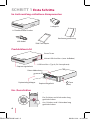 6
6
-
 7
7
-
 8
8
-
 9
9
-
 10
10
-
 11
11
-
 12
12
-
 13
13
-
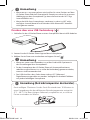 14
14
-
 15
15
-
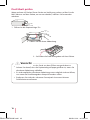 16
16
-
 17
17
-
 18
18
-
 19
19
-
 20
20
-
 21
21
-
 22
22
-
 23
23
-
 24
24